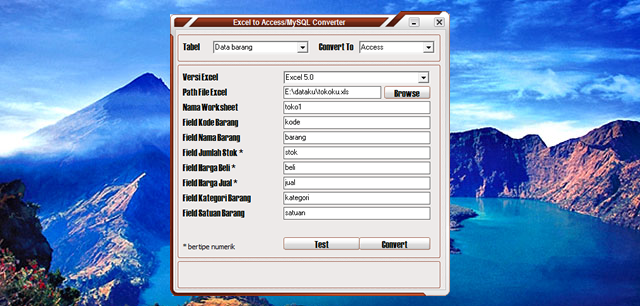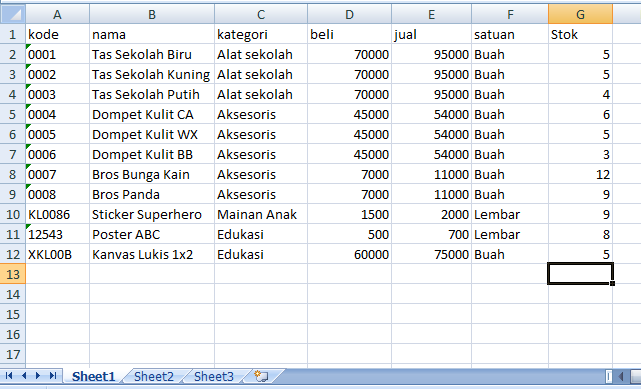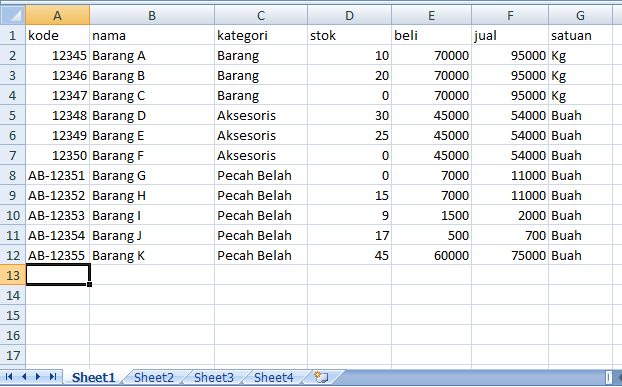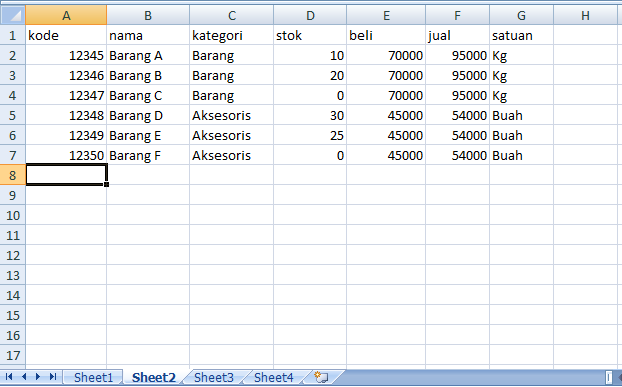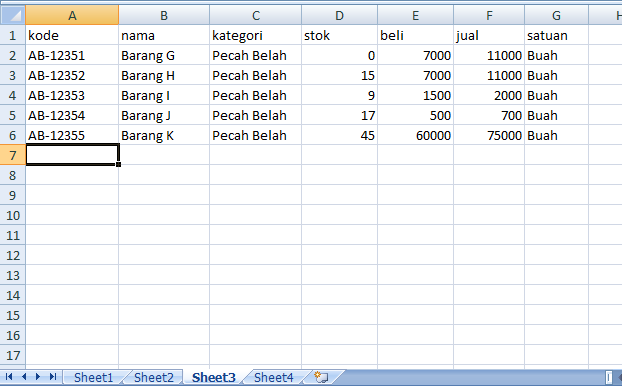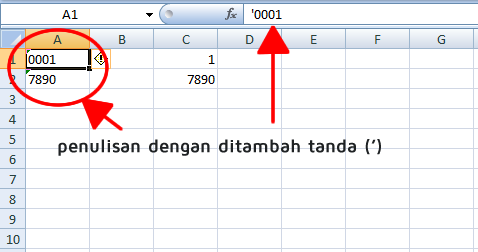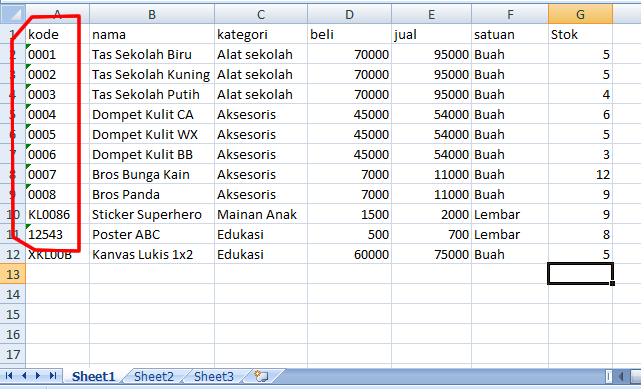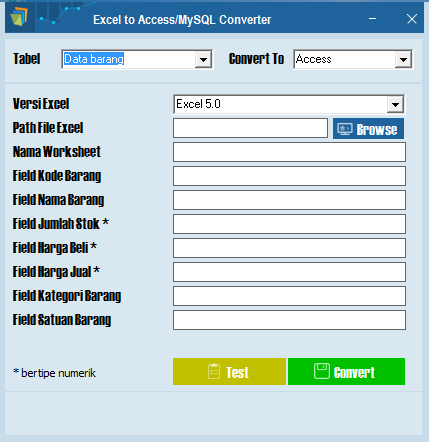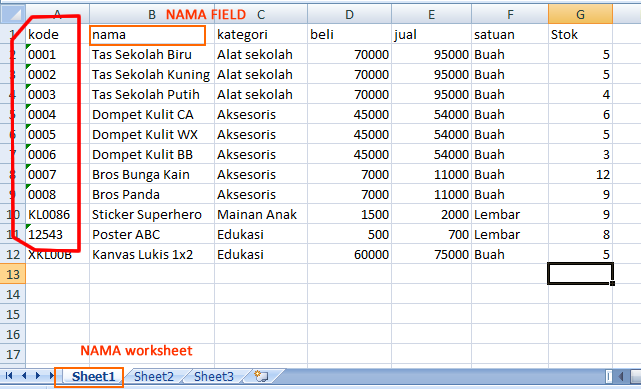StockBill X2 menyediakan aplikasi untuk membantu input data dari MS Excel. Pengguna awal StockBill yang punya data (Barang, Pelanggan dan Supplier) berupa file MS Excel dapat menggunakan aplikasi ini sehingga tidak perlu input manual satu persatu.
Pertama, siapkan file MS Excel yang sesuai untuk dikonvert.
Contoh file Excel data barang:
Buat tabel 7 kolom seperti contoh di atas. Judul kolom sebaiknya terdiri dari 1 kata saja agar praktis.
Aturan pengisian kolom
- Jangan menggunakan karakter petik satu (‘) dalam pengisian data (nama barang, kategori dan satuan). Misalnya kata-kata (Mas’ud atau Jum’at). Karakter (‘) sebaiknya diganti atau dihilangkan karena data yang mengandung karakter (‘) tidak akan ikut terinput di StockBill.
- Kolom harga beli, harga jual dan stok bertipe angka tanpa tambahan titik dan atau kode mata uang.
- Kolom Kode Barang. Tipe data untuk kolom kode barang adalah text. Untuk kode barang yang keseluruhannya angka (mis: 90010011 sesuai barcode produk), data dapat langsung dikonvert semua. Bila kode barang ada yang berupa angka dan abjad (mis: 90010011, AP-111, BW0023 atau lainnya), konvert data harus dipisah antara barang yang berkode angka dengan yang berkode abjad atau angka dan abjad. Buat dua tabel data barang terpisah yang satu dengan kode angka saja, yang satunya yang dengan abjad.
Tabel asal:
–
Dibuat jadi dua tabel terpisah:
kode dengan angka saja
–
kode dengan campur abjad
–
Lakukan konvert pada masing-masing tabel. Selain itu, ada opsi lain. Anda dapat juga melakukan melakukan satu kali saja konvert bila kode data barang sudah berbentuk text semua. Sebelumnya Anda harus merubah kode yang berupa angka menjadi text terlebih dahulu. Caranya dengan menambahkan tanda baca (‘) di awalan angka. Misalnya akan menulis 0001, ketik ‘0001. Bila menulis 7890, ketik ‘7890.
contoh:
–
Contoh jadinya yang siap konvert:
–
–
Setelah siap semua, simpan file excel dg format excel 97-2003. Klik “save as”, lalu pilih “Save as type: -> Excel 97-2003 Workbook (*.xls)“.
Setelah file excel siap, klik kanan icon StockBill. Klik open file location (membuka file tempat StockBill diinstal). Buka file “Xconv.exe”.
–
Pilih versi excel, browse file excel, kemudian isi nama worksheet (biasanya Sheet1) dan isi nama field sesuai dengan yang dibuat di file excel. klik test.
 –
–
–
Bila sudah tidak ada masalah, klik convert untuk melakukan convert.
 –
––
Bila sudah tidak ada masalah, klik convert untuk melakukan convert.
Selain data Barang, data pelanggan dan data supplier juga bisa diconvert dari file excel. Caranya sama.